推薦系統(tǒng)下載分類: 最新Windows10系統(tǒng)下載 最新Windows7系統(tǒng)下載 xp系統(tǒng)下載 電腦公司W(wǎng)indows7 64位裝機(jī)萬(wàn)能版下載
windows7 64位旗艦版純凈版安裝
發(fā)布時(shí)間:2022-04-18 文章來(lái)源:xp下載站 瀏覽:
|
系統(tǒng)軟件是指控制和協(xié)調(diào)計(jì)算機(jī)及外部設(shè)備,支持應(yīng)用軟件開(kāi)發(fā)和運(yùn)行的系統(tǒng),是無(wú)需用戶干預(yù)的各種程序的集合,主要功能是調(diào)度,監(jiān)控和維護(hù)計(jì)算機(jī)系統(tǒng);負(fù)責(zé)管理計(jì)算機(jī)系統(tǒng)中各種獨(dú)立的硬件,使得它們可以協(xié)調(diào)工作。系統(tǒng)軟件使得計(jì)算機(jī)使用者和其他軟件將計(jì)算機(jī)當(dāng)作一個(gè)整體而不需要顧及到底層每個(gè)硬件是如何工作的。 有很多朋友都問(wèn)小編windows7 64位旗艦版純凈版安裝方法是什么,看來(lái)大家都想要安裝這款操作系統(tǒng)啊!既然這個(gè)系統(tǒng)這么受歡迎,小編只好來(lái)幫助大家了,下面就給大家?guī)?lái)windows7 64位旗艦版純凈版安裝方法,希望大家能夠喜歡。 先下載操作系統(tǒng),最好下載在D盤(pán)或E盤(pán)根目錄下,下載好后文件為ISO文件,所以我們要先把它全部解壓出來(lái)(千萬(wàn)別把文件放在C盤(pán)),如圖放在D盤(pán) 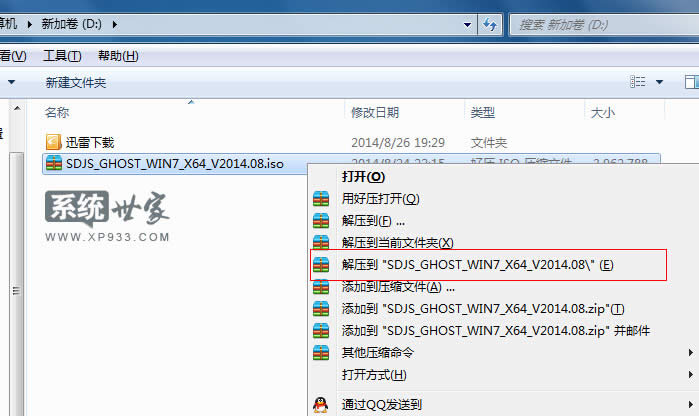 windows7 64位旗艦版純凈版安裝圖1 解壓之后得到如圖的文件,然后運(yùn)行“硬盤(pán)安裝”。推薦閱讀:裝系統(tǒng)win7。 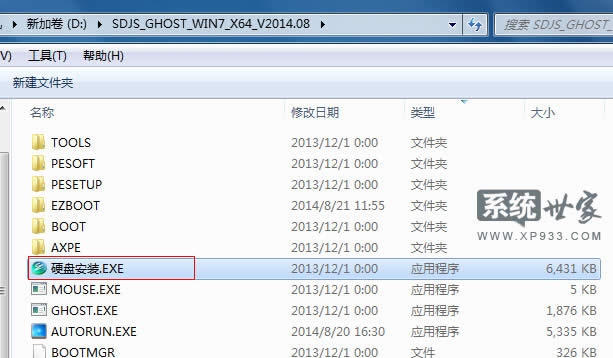 windows7 64位旗艦版純凈版安裝圖2 運(yùn)行“硬盤(pán)安裝”就會(huì)出現(xiàn)下面的界面,一般就是默認(rèn)就可以了,你也可以檢查1,2,3,步驟是不是如圖所示。然后點(diǎn)“確定” 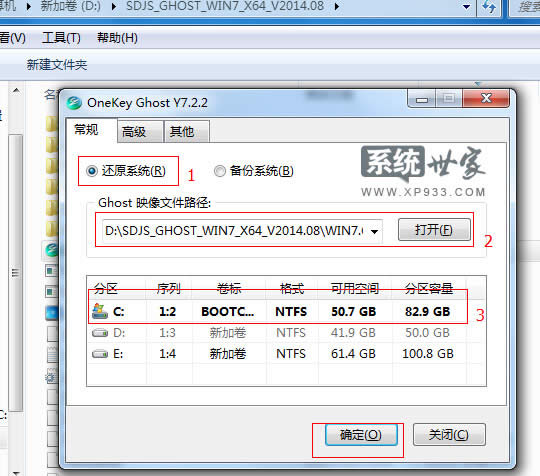 windows7 64位旗艦版純凈版安裝圖3 按上面的操作后就會(huì)出現(xiàn)以下的界面, 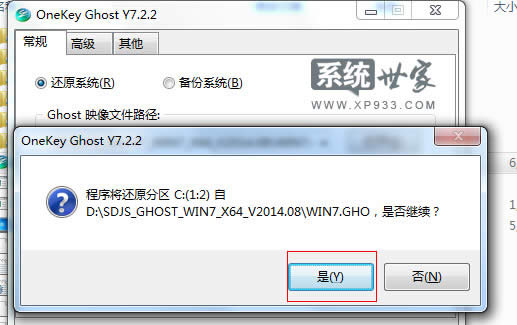 windows7 64位旗艦版純凈版安裝圖4 當(dāng)然我們要點(diǎn)“是” 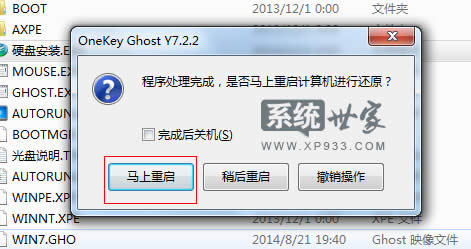 windows7 64位旗艦版純凈版安裝圖5 按操作點(diǎn)“馬上重啟”以后,馬上會(huì)自動(dòng)重啟計(jì)算機(jī),等重啟以后win7系統(tǒng)基本算是安裝完成了,后面我們就不用管了。因?yàn)槲覀兊南到y(tǒng)都是全自動(dòng)安裝。而且驅(qū)動(dòng)也是自動(dòng)安裝完成。不用我們?nèi)魏尾僮? 上述就是windows7 64位旗艦版純凈版安裝方法了,大家肯定都已經(jīng)掌握這個(gè)方法了吧?說(shuō)實(shí)話小編早就已經(jīng)習(xí)慣了每天遇到各種各樣的問(wèn)題,但是如果大家還是覺(jué)得這個(gè)方法不錯(cuò)的話,盡管將這篇教程收藏起來(lái)哦,以后就再也不怕電腦遇到問(wèn)題了。 系統(tǒng)軟件一般是在計(jì)算機(jī)系統(tǒng)購(gòu)買(mǎi)時(shí)隨機(jī)攜帶的,也可以根據(jù)需要另行安裝。 |
相關(guān)文章
2強(qiáng)力一鍵root,本文教您強(qiáng)力一鍵root怎樣取...
3筆記本內(nèi)存條怎樣裝,本文教您筆記本內(nèi)存條怎樣裝
4怎么重裝系統(tǒng)(安裝系統(tǒng))xp最方便
5Thinkpad筆記本重裝系統(tǒng)(安裝系統(tǒng)),本文...
6hp筆記本重裝系統(tǒng)(安裝系統(tǒng)),本文教您惠普筆記...
7筆記本一鍵還原,本文教您聯(lián)想筆記本怎樣一鍵還原
8聯(lián)想筆記本一鍵恢復(fù),本文教您聯(lián)想筆記本一鍵恢復(fù)怎...

